스케치업 화면에서 모델링이 사라졌을 때 찾는 방법!
- (주)한국인프라 I SketchUp Authorized Reseller

- 7월 14일
- 1분 분량
“
문제 원인 찾기
아래와 같은 작업 파일이 있습니다.
열심히 작업하다 보면 씬을 잘못 누르거나 해서 의도치 않은 장면들이 보여질 수 있습니다.
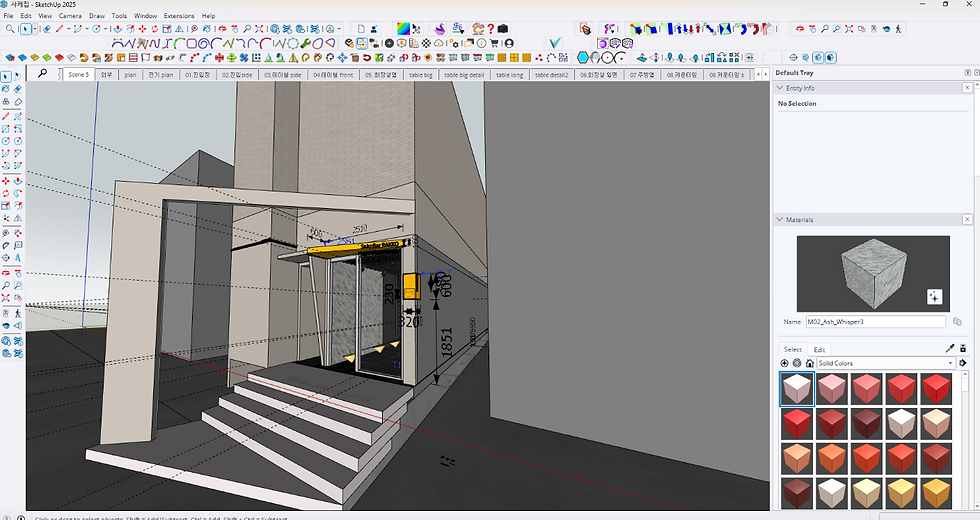
다음과 같은 이미지처럼 보여지기도 합니다.
이러한 경우에는 객체를 찾기도 어렵고 스크롤을 당겨서 이동해야 하기 때문에 번거로운 상황에
마주하게 됩니다.
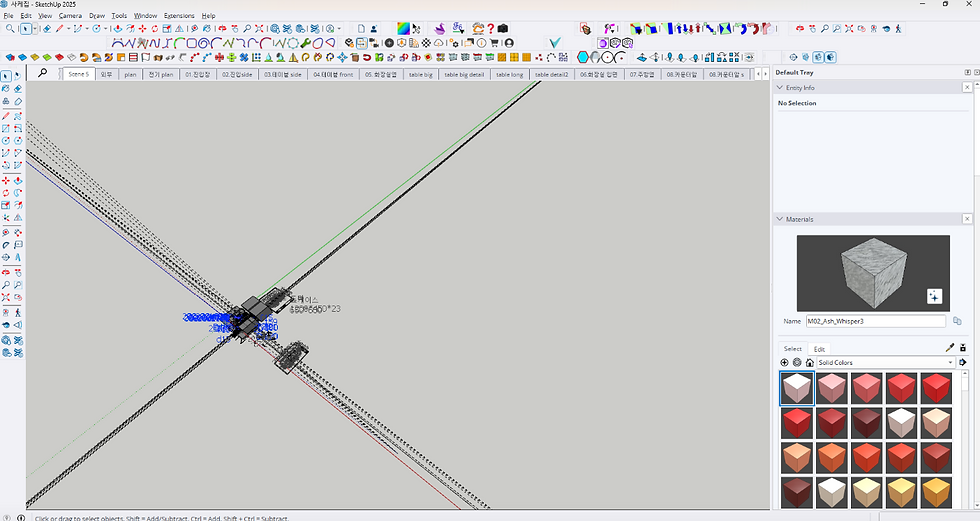
“
첫번째 작업으로 전체 선택하기
먼저 Ctrl+A로 전체 선택을 합니다.
이 단축키는 모델링 내의 모든 객체를 선택하는 기능입니다.
그럼 아래와 같이 해당 모델링 내의 모든 객체를 선택할 수 있습니다.
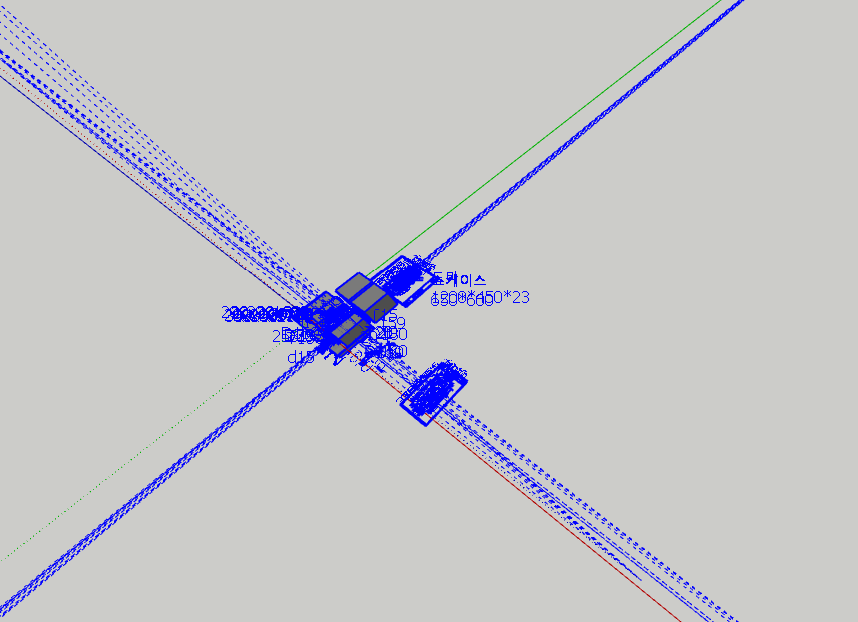
“
Zoom Selection 사용하기
이제 바로 Zoom Selection을 사용합니다.
그럼 해당 모델링이 화면 가득차게 줌인 돼서 나타납니다.
이렇게 할 경우 어렵게 스크롤을 할 필요가 없게 됩니다.
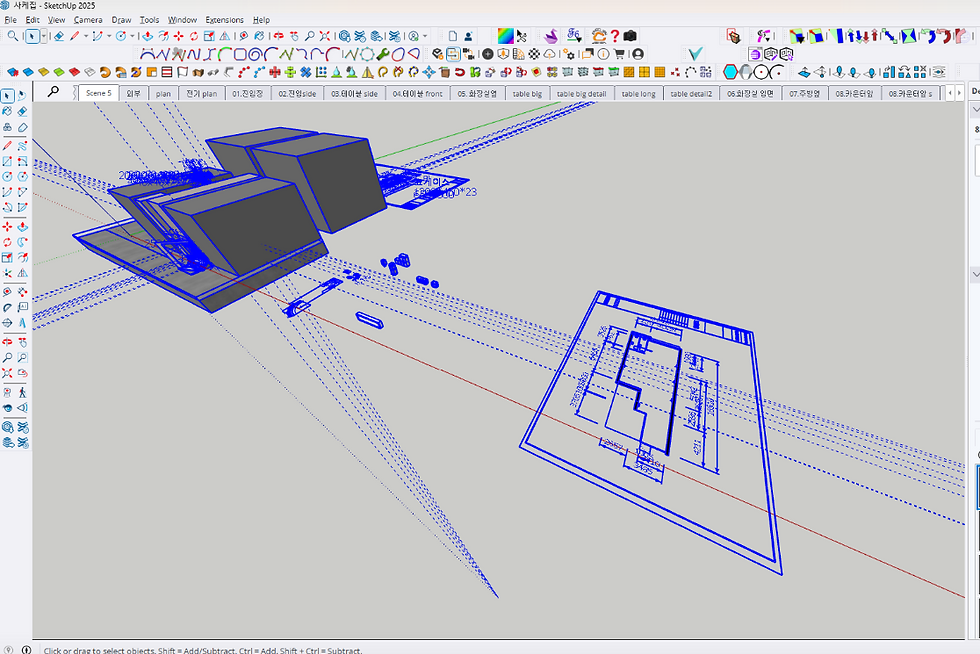
특정 객체가 선택되어 있으면 이렇게도 확대해 볼 수 있습니다.
하다보면 씬을 잃어버렸을 때 씬을 쉽게 이동시키는 유용한 기능입니다.

단축키를 지정해두면 좋습니다.
단축키를 지정하는 방법은 스케치업에서 SketchUp Preferences → Shorcuts을 클릭하여
Filter에서 Zoom Selection을 검색해 클릭합니다.
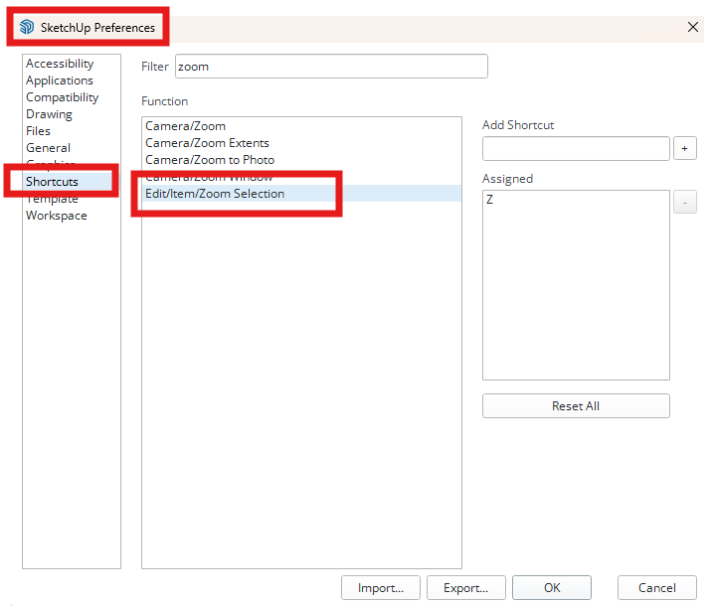
Add Shortcut에서 원하는 단축키를 입력하고 + 버튼을 눌러 추가합니다.
저는 Z키로 설정했습니다. 왼손에서 바로 누를 수 있어서 쉽고 빠르게 적용할 수 있습니다.

+까지 버튼을 눌러 설정을 완료했으면 OK버튼을 눌러 적용을 완료합니다.
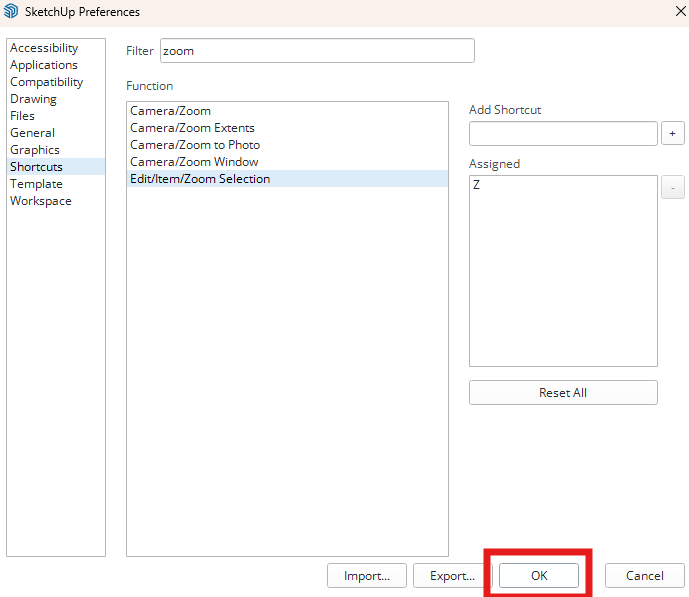

스케치업 제품에 대한 소개 및 구매 링크는 홈페이지를 통해 자세히 알아보세요.
🔗https://www.sketchup3d.co.kr
✍️프로모션 코드 : Blog_Tips



